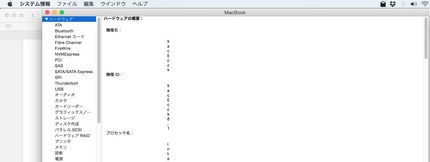昨日のNegiccoワンマンツアー2日目、セトリ書いちゃダメよーダ(以下略)なので、ちょちょいと感想。
当初はTwitterに投下しようと思ってたのですが、量が多くなったのでまとめます。
Makeup prelude終わって、バンドの音が鳴った瞬間でまずは鳥肌。
グルーヴ感という単語が自然に頭の中に浮かびましたね。
青緑赤行、キーボードが対向配置している効果が最高。これでも鳥肌たちました。
対向配置ってクラヲタ用語かなーとも思いますが、わかりますかねー?(^^;)
「個人的対向配置をしてほしい楽曲」第1位はチャイコの悲愴(第4楽章)ですが、青緑赤行は2位確定ですね。
#なんじゃそりゃ
しかし、今朝もつぶやきましたが、この曲はmabanuaさんのドラムですよ。
野音は遠くて全然見えなかったので、今回は3列目から凝視(笑)。
それまでの曲とは明らかに表情が違う。
菜箸束ねたようなやつ、ホットロッドというらしいのですが、あまりに激しいので先端がバキバキ折れて飛んでました。
初披露となった矛盾は、ミドルテンポ楽曲でした。アップテンポのアゲ曲は他にもたくさんあるので、それ以外の曲を増やすこともありだと思いますね。
前日のFUCAでもあったけど前方しゃがみケチャが。
おっさんにはキツイのでしなかったです(^^;)。IMSホールはステージ高いからやる必要ないと思いましたが。
セトリ以外のMCは制限なしでいいのかな?
まー感想(!?)は、「Nao☆ダム」という一言なんですが(笑)。
IMSホールはオルスタではなく座席セッティングでした。360席がほぼ埋まってたようで、よかったよかった。
握手会は高速かと思いきや、ゆったりまったりと。いい判断だと思いました。
最後の方はおまいつな方々が並び、剥がしのスピード加速されましたが(笑)。
「自分はおまいつじゃないんで手加減してよ、ゆっきー」と言いそうになりましたが、閉館時間もありましたのでしょうがないですね。うぅ。
前日のFUCAのチェキ会では挙動不審な感じが出てしまい、帰りのJRの中でかなり落ち込んでおったのですが、IMSでは変な風にならなくて良かった。
#310さん近くにいるとキョドってしまうのかもしれないなー(笑)
以下、握手会の話題。順番はぽ→な→かで。
ぽんちゃからはいきなり「名古屋来られますか?」と。
今回のツアーで休みがばっちり合ったのは桐生だけで、その桐生も次の日仕事だから行けないパターンだったので、名古屋とかノーチェックでした。 調べたら、金曜日なのね。チケット売れてないんだろうなー。
行けないけれど、発売当日にあるであろうリリイベには必ず行くことを伝えました。
さてさて、Jetstar予約しなきゃ。
Nao☆てぃん姫様に、7号線の落ちサビの歌い方変えてましたねと尋ねてみたら、やはりそうだと(^^)。
他にもちょっと気になった曲あったんだけど、RAM容量少ないので忘れてました(^^;)。
かえぽには、新曲披露方式がPop With Youと同じでしたねと。そうでしたっけ?という回答。
あなたとPop With Youは、2012/5/26の心斎橋Pangeaワンマンのアンコールで初披露でした。
https://twitter.com/nachtmusik/status/206344020698468354
PWYのMV披露(つべup)は6月入ってからだったから、矛盾MVは3月入ってからになるのかなー?
...と思ってたら、楽園の余韻(c/w)のティザーが。
ねこねこ動画。にゃんにゃんにゃんの日に公開。
ライヴ後の飲み会でも話しましたが、これだけのクオリティのライヴを観ると、また行きたくなりますね。↑にも書きましたが、休みと合ってた桐生を干してますので、最終日の中野サンプラザを楽しみに待ちたいと思います。
バーンスタイン/オーケストラのためのディヴェルティメント VIII. 行進曲「ボストンシンフォニーよ永遠なれ」エンディング考察
---
1980年9月作曲→1983年9月エンディング改訂
---
改訂内容は「第2トリオ後のTuttiから終わる(以下、短いエンディングと称す)」から「Tutti後に一度落ち着かせてから再度Tuttiで終わる(以下、長いエンディングと称す)」と推察しました。理由は下記の通り。
・1981年の自作自演 with イスラエル・フィル: 短いエンディング
・1983年11月の自作自演 with バイエルン放送響: 長いエンディング
自作自演でも2つのパターンがあったので、演奏時期をチェックするとバイエルンの演奏前に改訂されていることがわかります。
このことから、短いエンディングから長いエンディングに改訂したと推察しました。
11月に演奏することが決まっていたので改訂したのではないか...とさらに推察します。
---
1983年以降のほとんどの演奏は長いエンディングを採用していますが、例外があります。
・1985年6月のJ.ウィリアムズ/ボストン・ポップス: 短いエンディング
改訂後ではありますが、献呈先のボストン交響楽団所蔵の楽譜を使ったためと推察します。
---
また、クレア・グランドマンによる吹奏楽編曲版でも2種類の演奏が確認できます。
・1986年の福岡工業大学附属高等学校による吹奏楽コンクール音源: 短いエンディング
・その他: 長いエンディング
このグランドマン編楽譜の出版は1984年になってまして、また自分がチェックした範囲で福工大附以外はすべて長いエンディングの演奏となっていることから、改訂版からの編曲であったことと推察しています。楽譜をチェックできたらこの件に関して追記できたらと思います。
福工大附の演奏が短いエンディングを採用したのは、当時の指揮者鈴木孝佳氏が短いエンディング版で曲を知っていたからではなかったかと思います。
#こちらは推察までは行かないので「思います」にしております(^^;)
はい、タイトルの通りです。
公式のサポートコミュニティでも解決法とか出てるぐらいだから、把握しているはずなんですがねー。
優先順位が低いのは、スクロールバーの常時表示はAppleのポリシーとは違うので、他の表示に慣れろということでしょうか...(^^;)。
![Yosemiteのシステム情報...]() Yosemiteのシステム情報の表示がこんな風におかしくなってる
Yosemiteのシステム情報の表示がこんな風におかしくなってる
「Appleメニュー > このMacについて > システムレポート」がちゃんと表示されないことに気付きました。
ウィンドウを右に大きく広げるとちゃんと表示されるようですが、気持ち悪いので調べてみました。
解決法は「システム環境設定 > 一般 > スクロールバーの表示」を「常に表示」以外にするということでした。
自分は買ってすぐにここを常に表示にしておりました。まさかこんなところにワナがあるとは...。
さっさとバグつぶししてもらいたいものです。
ちなみに本体はMacBook(12-inch, Early 2015)、Yosemiteは10.10.3でした。
Yosemiteのプレビューで簡単な画像編集ができるみたいなのでちと使ってみました。
Lionのプレビュー.app 5.5.3ではできなかったので、いつからできるようになったかはわかりませんが...(^^;)。
やり方は簡単。
画像を開いて「メニューバー > 表示 > マークアップツールバーを表示」を選択するだけ。
あとはアイコンの通りですね。
ただ、左から2つ目のインスタントアルファはちょっと効かせるのにクセがあったので、試行錯誤しました。
MacBookのトラックパッドからだと、十字カーソルを対象エリアに持っていった状態で「クリック長押し→離す」とエリアが選択されました。
線を描いたり、文字を入れたり、レベル調整やサイズ変更とかぱぱぱっとできるので、重宝しそうです。
Safariのコンテンツ部分にカーソルがあるときに、トラックパッドで2本指ピンチイン(開いた2本の指を狭める)をすると、開いているタブの画面一覧が現れます。
「システム環境設定 > トラックパッド > スクロールとズーム > 拡大/縮小」が有効になってないとこのワザは使えない模様です。
ですので、Safariの画面が拡大されていた状態で上のように2本指ピンチ(狭める)をやると縮小方向に行きますので、拡大も縮小もされてない時にはタブ一覧が出るという条件付きですね。
iPadやiPhoneなどのiOS版Safariで開いているタブがあればその一覧も表示され、それを選択するとページを読み込んで見ることができるようです。
このワザを見つけた時にすでにiPadのタブが読まれていましたが、リアルタイムで反映されませんでした。どのタイミングで反映されるのか調べてみたいと思います。
これはiOS側の設定でiCloudのSafari同期がオンになってないとできないと思います。
タブ一覧よりもこちらの方が何気にすごい機能だなと思います。
ちなみに...LionのSafari 6.1.6はタブ一覧表示には反映されませんでしたし、タブ一覧ワザは使えませんでした。
設定によって使えたり使えなかったりしますが、Appleのサポートページにタブ一覧の件は載っていました。↓ページの一番下です。
https://support.apple.com/ja-jp/HT4721
まずは両機種のBluetoothをオンにして、Finderの移動メニューから「Air Drop」を選択。
Yosemiteのウィンドウ下部に「お探しの相手が表示されませんか?」という表示があるので、それを選択。
「古い機種のMacを検索」というボタンが現れるのでそれを選択。
現れたLionの設定しているアイコンに送りたいファイルをドラッグ&ドロップすると、確認のダイアログが出るので「送信」。そうするとLion側のダウンロードフォルダにファイルが送られます。
複数同時に送ることも可能ですね。
古いLionからYosemiteへの送信も可能でした。
Dropboxで同期する方が簡単かもしれません(^^;)。
- ブログルメンバーの方は下記のページからログインをお願いいたします。
ログイン
- まだブログルのメンバーでない方は下記のページから登録をお願いいたします。
新規ユーザー登録へ